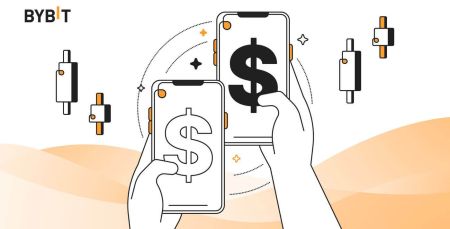Bybit App Trading: Registrera konto och handla på mobilen
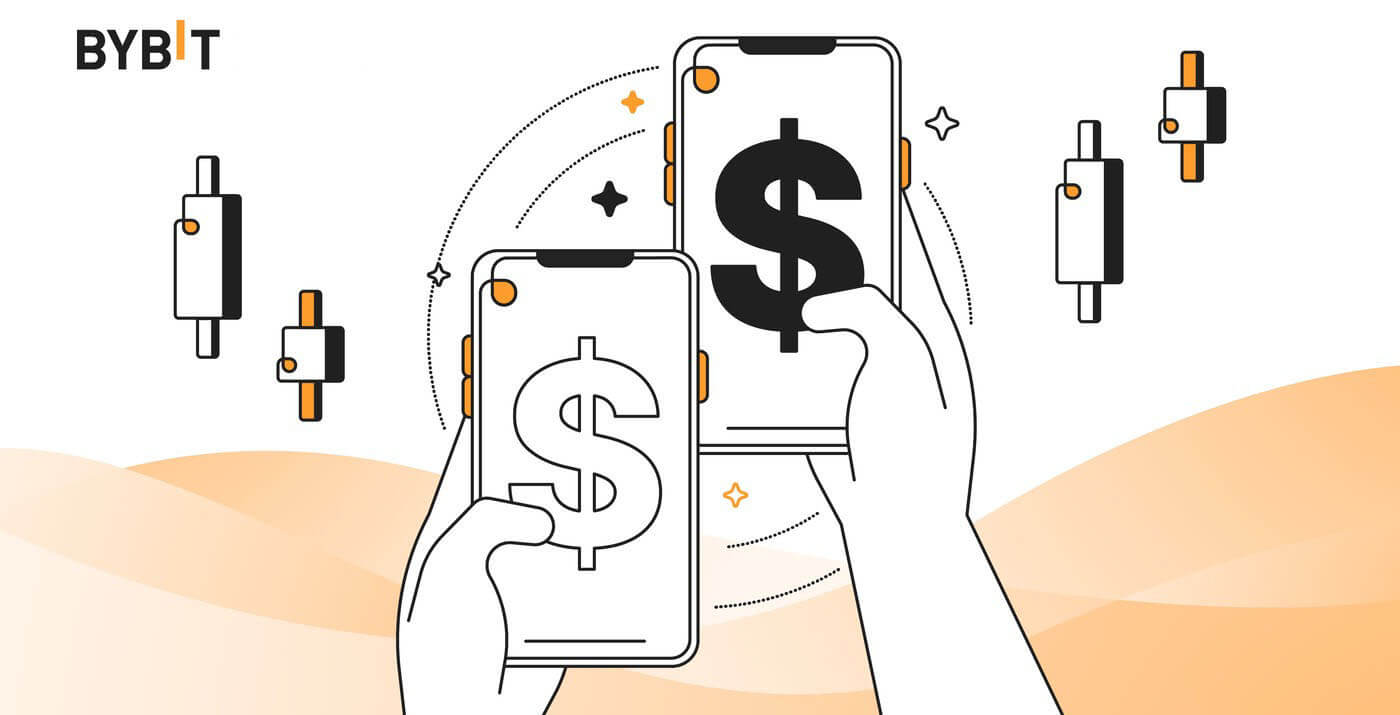
Steg-för-steg-guide: Hur man registrerar ett konto i Bybit-appen
Hur man laddar ner Bybit-appen för Android och iOS
Bybit-appen låter dig handla när du är på språng, vilket ger dig oöverträffad tillgång till marknaderna. Med appen installerad på din mobila enhet kan du övervaka och utföra affärer var som helst, när som helst, utan att vara bunden till en stationär dator. För att ladda ner Bybit-appen på din smartphone eller surfplatta kan du följa dessa steg:
Ladda ner Bybit-appen för iOS
För Android-enheter öppnar du Google Play Butik
Ladda ner Bybit-appen för Android
2. På appens sida trycker du på knappen "Ladda ner".
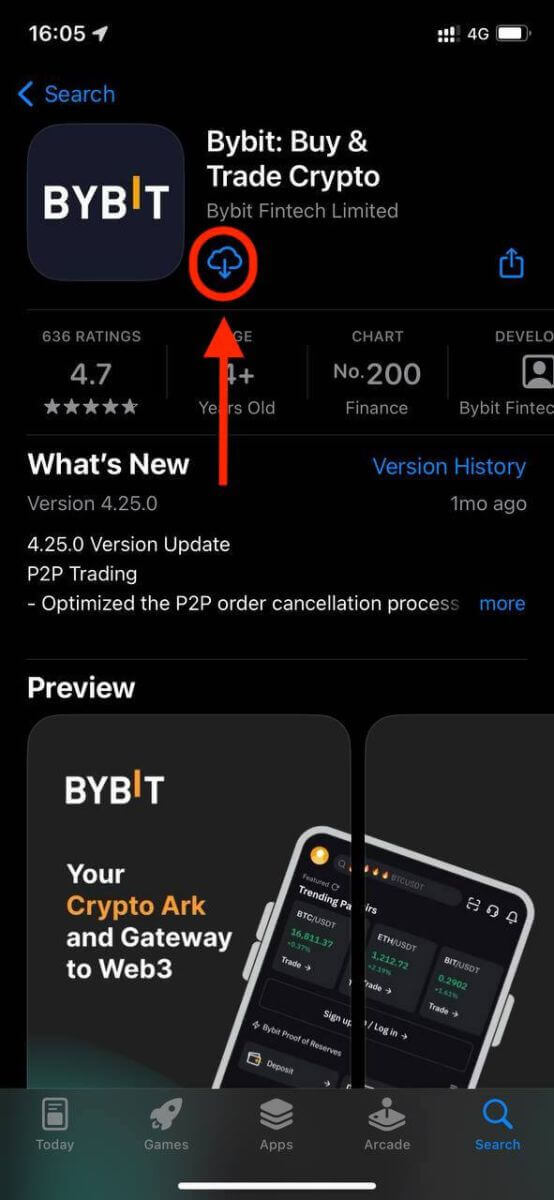
3. Vänta tills nedladdningen och installationen är klar. Det kan ta en stund beroende på din internethastighet.
4. Tryck på "Öppna" för att starta appen.
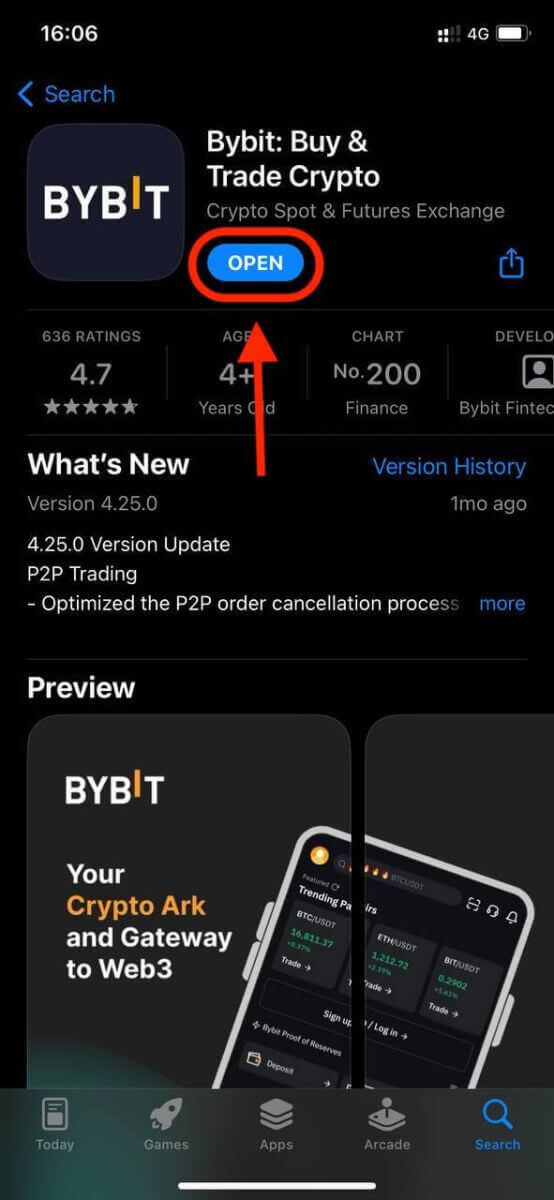
Grattis, Bybit-appen är konfigurerad och redo att användas.
Hur man registrerar ett konto i Bybit-appen
1. Starta appen: Öppna Bybit-appen på din mobila enhet. Tryck sedan på [Sign Up].
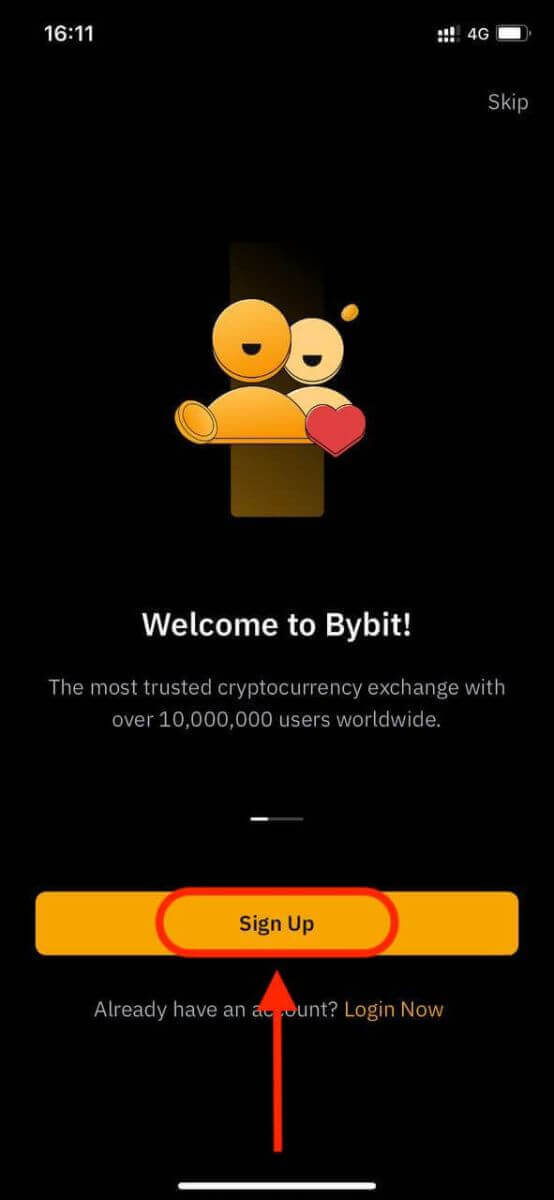
4. Ange ditt mobilnummer, din e-postadress eller ditt sociala mediekonto baserat på ditt val. För att säkerställa din säkerhet, skapa ett starkt lösenord som innehåller bokstäver, siffror och specialtecken. Klicka sedan på knappen "Registrera dig".
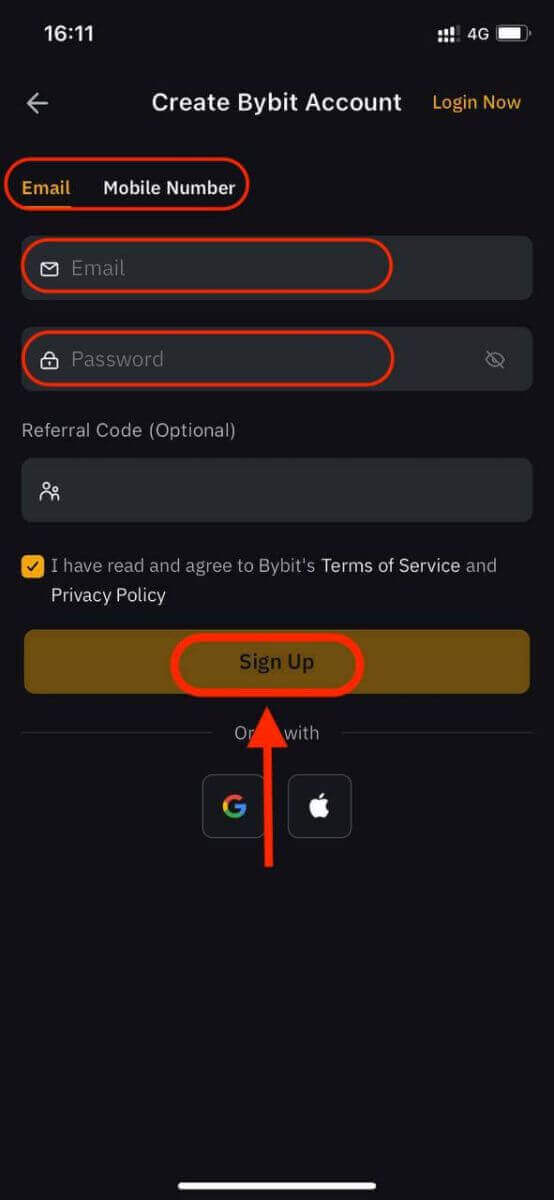
4. Ett popup-fönster öppnas; slutför captcha i den.
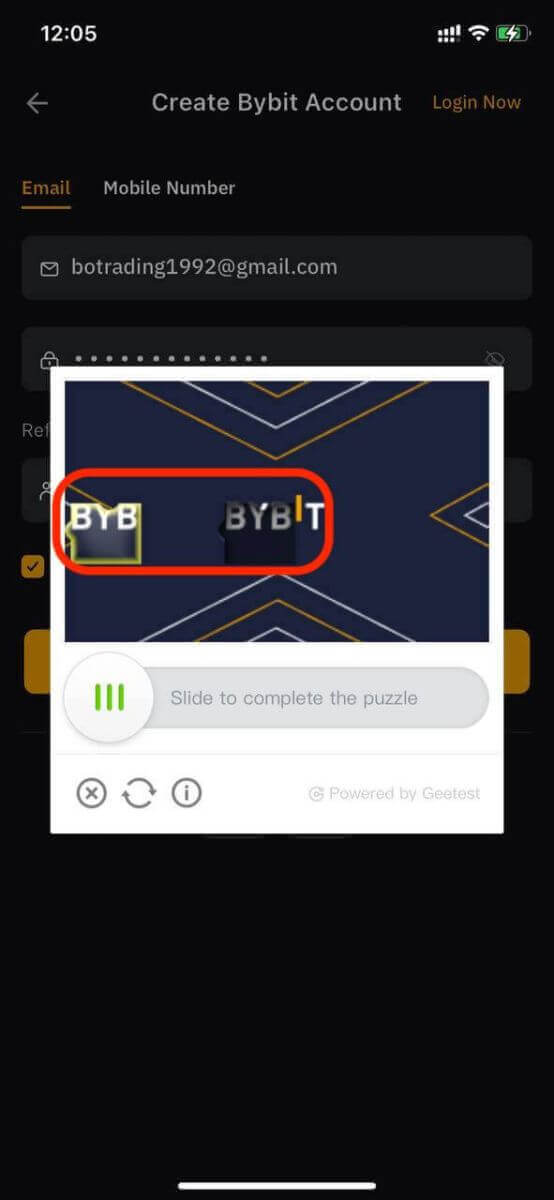
5. Bybit skickar en verifieringskod till adressen du angett.
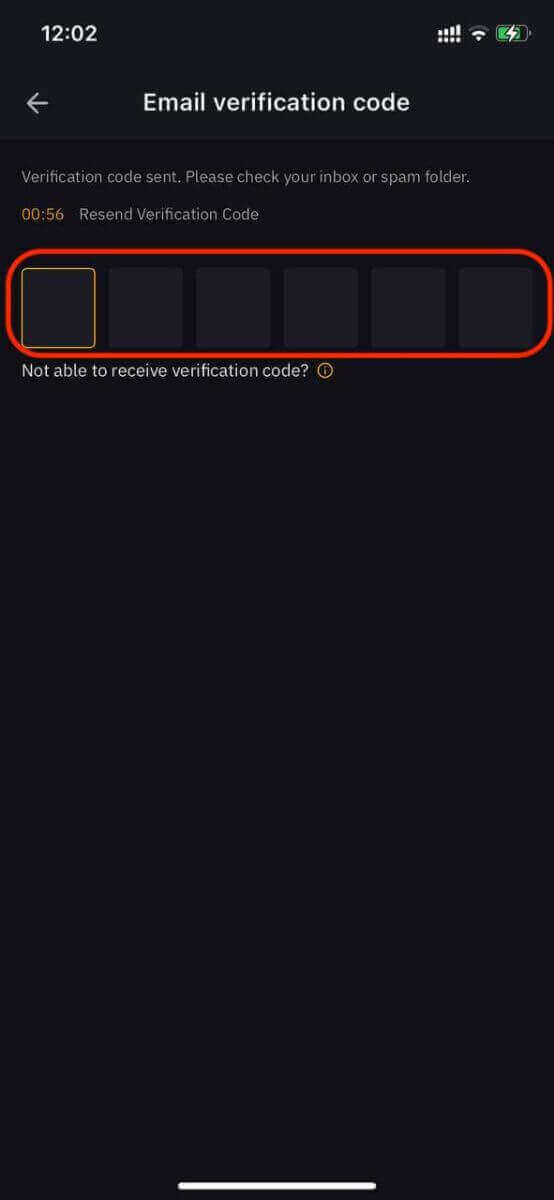
Grattis! Du har framgångsrikt registrerat ett konto på Bybit och börjat handla.
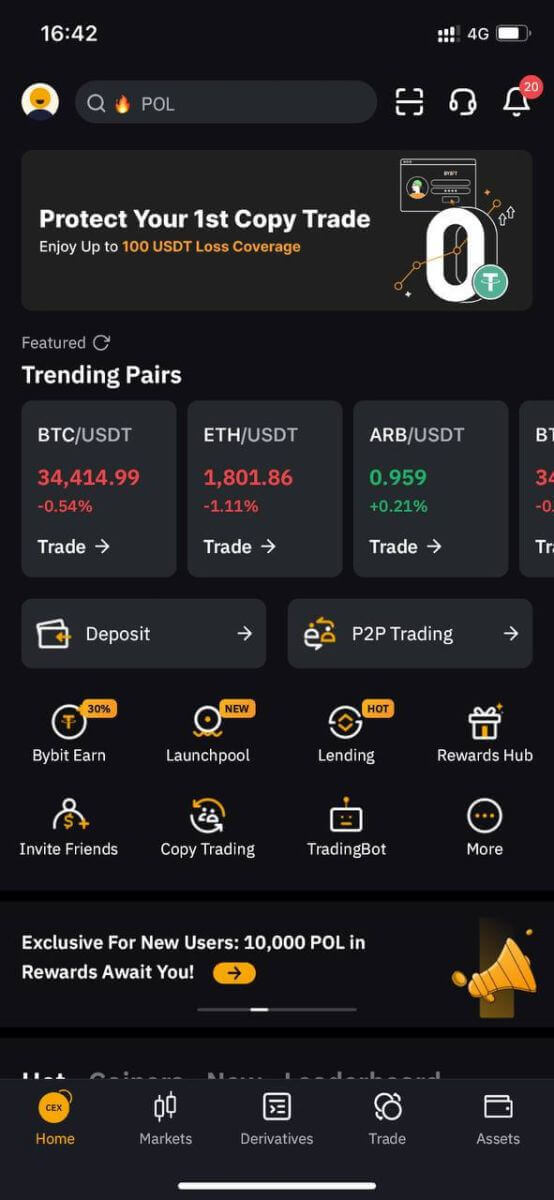
Så här verifierar du ditt konto i Bybit-appen
Verifiering är enkel men viktig process som säkerställer din identitet och säkerhet på plattformen. Det är en del av policyerna Know Your Customer (KYC) och Anti-Money Laundering (AML) som Bybit följer.Bybit erbjuder två nivåer av KYC-verifiering:
Lv.1 Identitetsverifiering
Steg 1: Öppna Bybit-appen och logga in. Klicka på användarikonen i det övre vänstra hörnet och välj sedan "Identitetsverifiering" för att komma åt KYC-verifieringssidan.
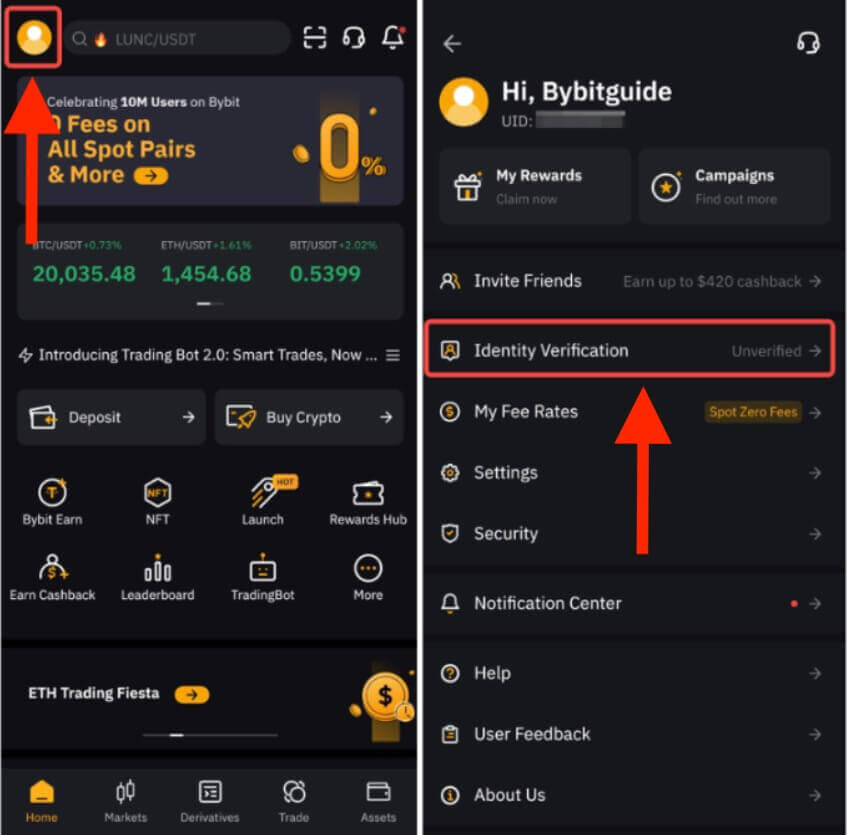
Steg 2: Börja verifieringsprocessen genom att klicka på "Verifiera nu" och fortsätt med att välja din nationalitet och ditt hemland.
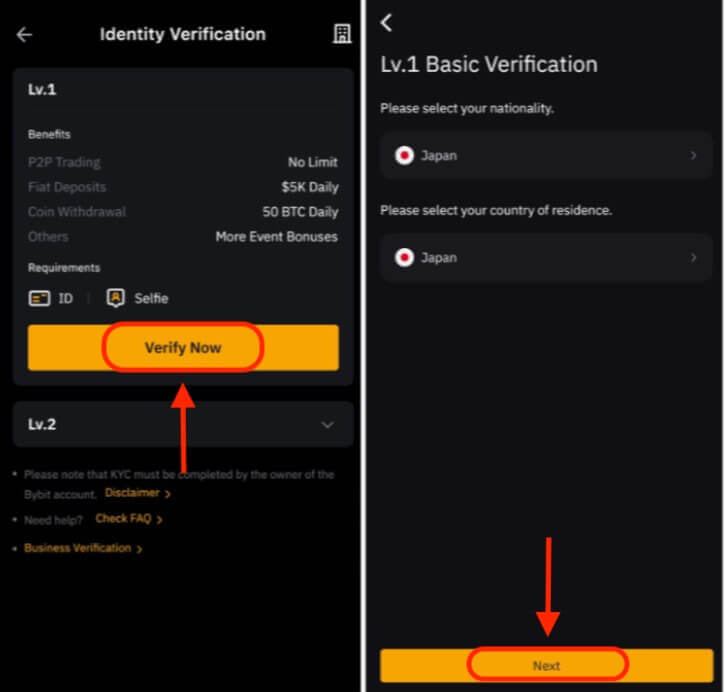
Steg 3: Klicka på Nästa för att skicka in ditt identitetsdokument och selfie.
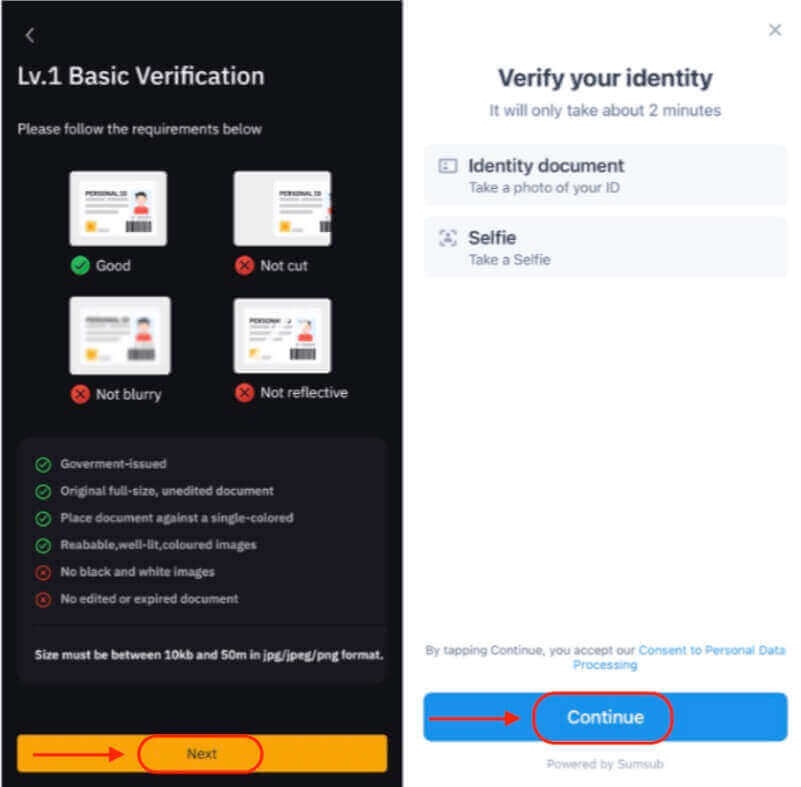
Obs : Om du upplever svårigheter med att komma åt sidan för ansiktsigenkänning efter flera försök, kan det bero på att dokumentkraven inte följs eller en stor mängd inlämningar inom en kort tidsram. I sådana fall, försök igen efter att ha väntat i 30 minuter.
När din information har verifierats kommer du att märka en "Verifierad"-ikon i det övre högra hörnet av Lv.1-fönstret. Din uttagsgräns har nu höjts.
Lv.2 identitetsverifiering
Om du behöver en högre fiat-insättning eller uttagsgräns, gå till Lv.2 identitetsverifiering och klicka på Verifiera nu.

Var medveten om att Bybit uteslutande accepterar dokument med adressbevis, såsom elräkningar, kontoutdrag och statligt utfärdade bostadsbevis. Dessa dokument måste ha ett datum inom de senaste tre månaderna. Dokumentation som är daterad efter denna period kommer inte att accepteras.
När du har slutfört dessa steg kommer din kontoverifiering att vänta på godkännande av Bybit-teamet. Godkännandeprocessen tar vanligtvis upp till 24 timmar men kan variera beroende på mängden förfrågningar och kvaliteten på dina dokument.
Du kommer att få ett e-postmeddelande när din kontoverifiering är klar och godkänd, eller så kan du kontrollera statusen för din verifiering i avsnittet "Profil" på plattformen.
Hur man handlar med Bybit-appen
Hur man sätter in krypto på Bybit-appen
Om du har krypto i andra plånböcker eller plattformar kan du välja att överföra dem till Bybit-plattformen för handel.Steg 1: Öppna Bybit-appen på din mobiltelefon och logga in på ditt konto.
Steg 2: Gå till Tillgångar i det nedre högra hörnet på sidan och välj knappen "Insättning".
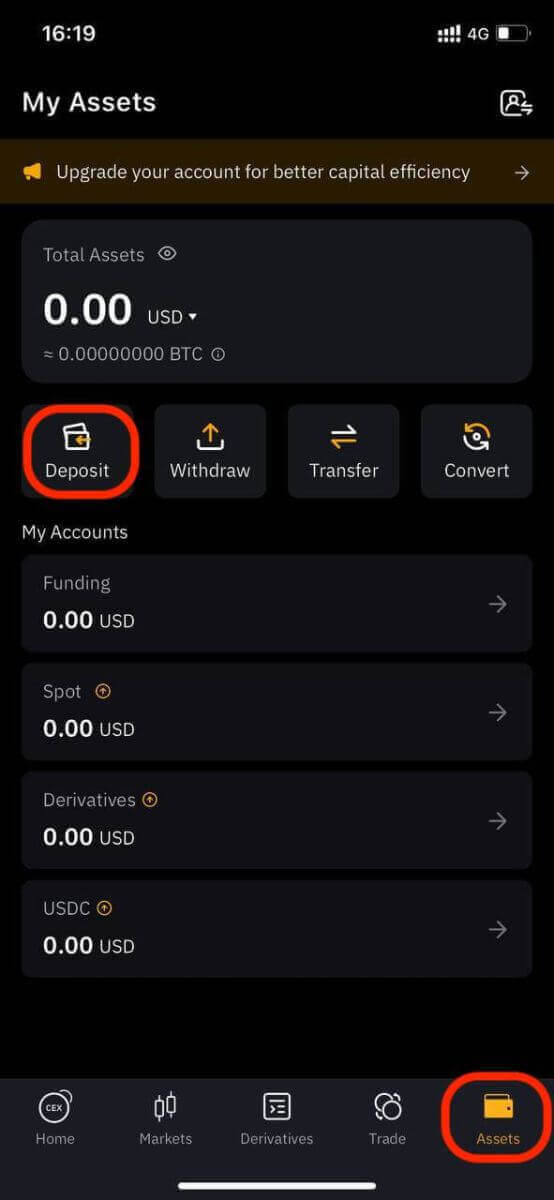
Steg 3: Välj krypto, eller ange önskat krypto i sökrutan för att gå vidare till nästa steg.
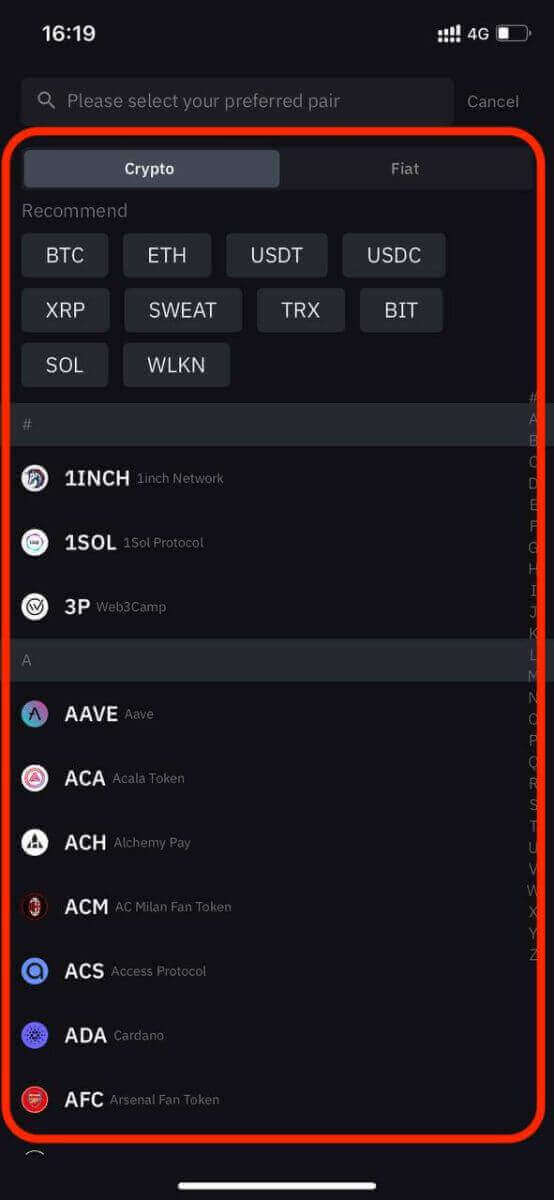
Steg 4: På sidan Insättning väljer du nätverk och du kan antingen skanna QR-koden eller kopiera insättningsadressen och använda den som destinationsadress dit du kan skicka pengarna.
- Se till att nätverket du väljer matchar det som valts på din uttagsplattform. Om du väljer fel nätverk kan dina pengar gå förlorade och de kommer inte att kunna återvinnas.
- Olika nätverk har olika transaktionsavgifter. Du kan välja ett nätverk med lägre avgifter för dina uttag.
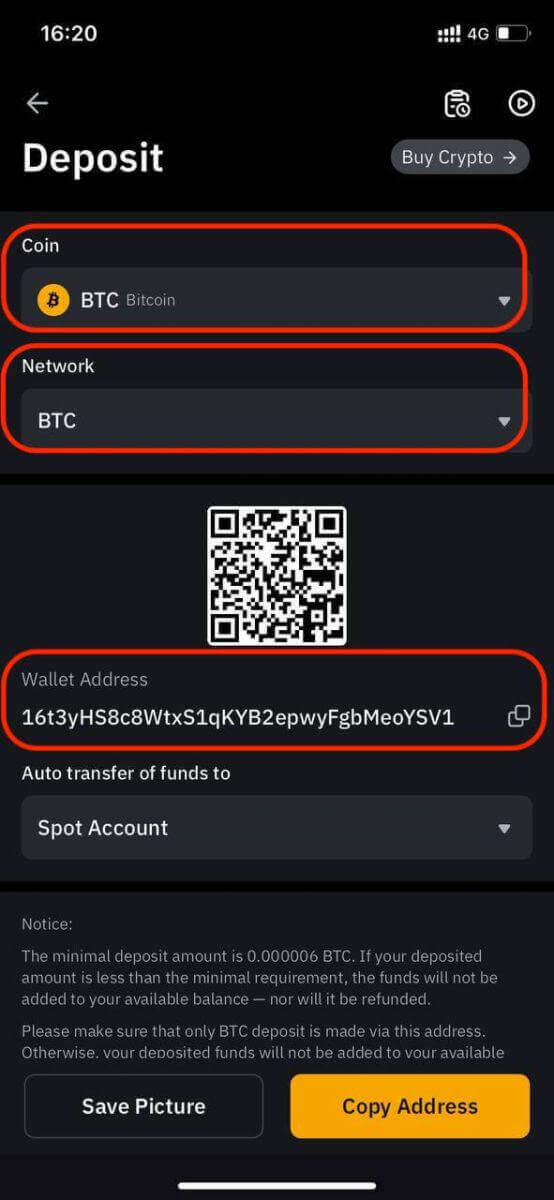
Insättningen kommer att krediteras ditt Spot-konto som standard.
Köp Crypto via P2P Trading från Bybit-appen
Här är en steg-för-steg-guide som hjälper dig – som köpare – att starta din första P2P-transaktion på Bybit.Steg 1: Klicka på Köp krypto -- P2P på hemsidan.
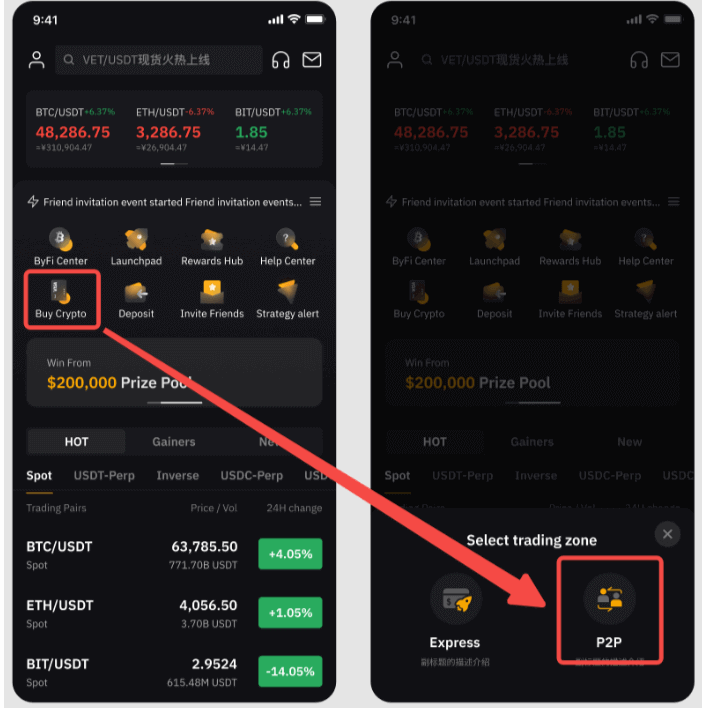
Steg 2: På köpsidan kan du filtrera efter dina föredragna annonsörer genom att fylla i fälten Belopp, Fiat Valuta eller Betalningsmetoder baserat på dina transaktionsbehov. Du måste skapa ett smeknamn om det är första gången du använder P2P.
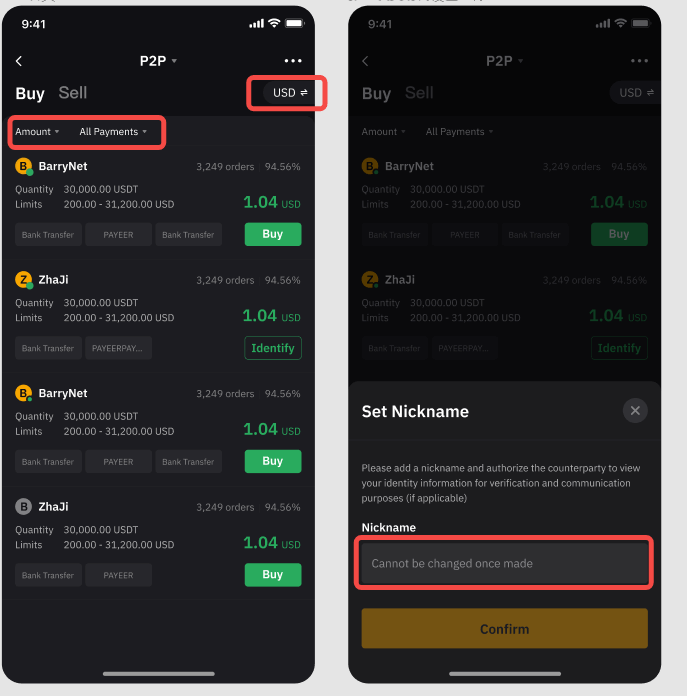
Steg 3: Välj önskad annons och klicka sedan på Köp.
Steg 4: Ange mängden fiat du vill betala, eller mängden krypto du vill ta emot, och klicka på Köp för att fortsätta.
Du kommer att omdirigeras till beställningssidan, där du har 15 minuter på dig att överföra pengarna till säljarens bankkonto. Klicka på Gå till Betala för att fortsätta med din betalning när du har bekräftat att alla beställningsuppgifter är korrekta.
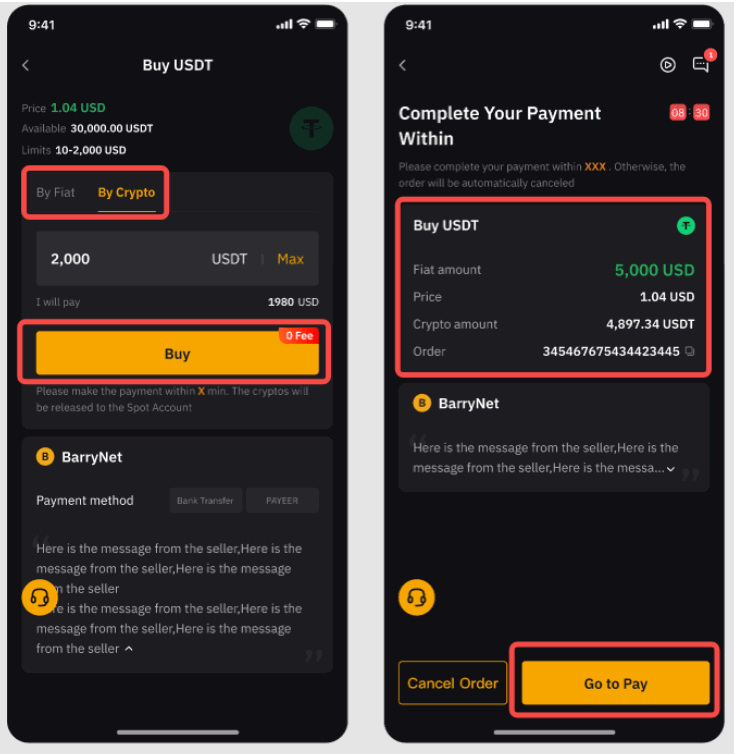
Anmärkningar:
- P2P-transaktioner kommer endast att behandlas via Finansieringskontot, så se till att dina pengar finns på ditt Finansieringskonto innan du påbörjar en transaktion.
- Ditt bankkontonamn måste överensstämma med ditt registrerade namn på Bybit. Annars kan annonsören avbryta beställningen och utfärda en återbetalning.
- P2P på Bybit erbjuder noll transaktionsavgifter för både köpare och säljare. Däremot kan handlare behöva betala transaktionsavgifter till betalningsleverantören baserat på den valda betalningsmetoden.
Steg 5: Klicka på Betalning slutförd när du har slutfört betalningen. Du kan klicka på Live Chat-rutan i det övre högra hörnet för att enkelt kommunicera med säljare i realtid.
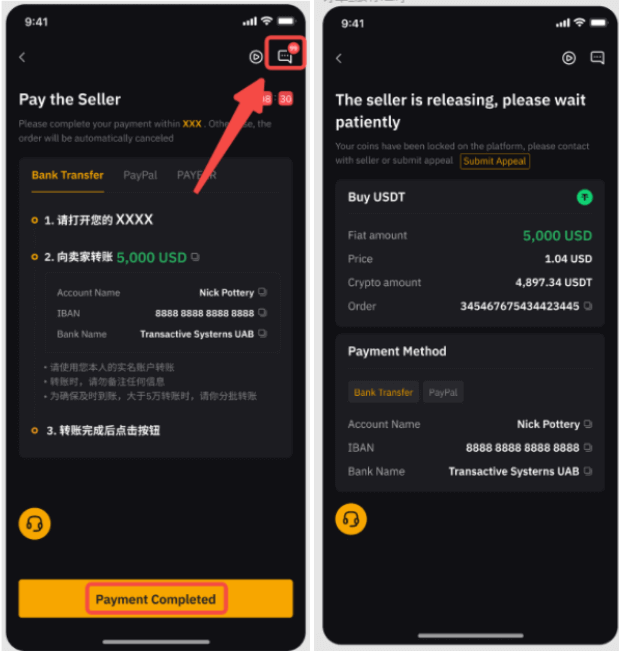 Steg 6:
Steg 6:
a. När krypton du har köpt har släppts av säljaren, kan du gå till din P2P-tillgångshistorik för att se detaljerna, tillsammans med din transaktionshistorik.
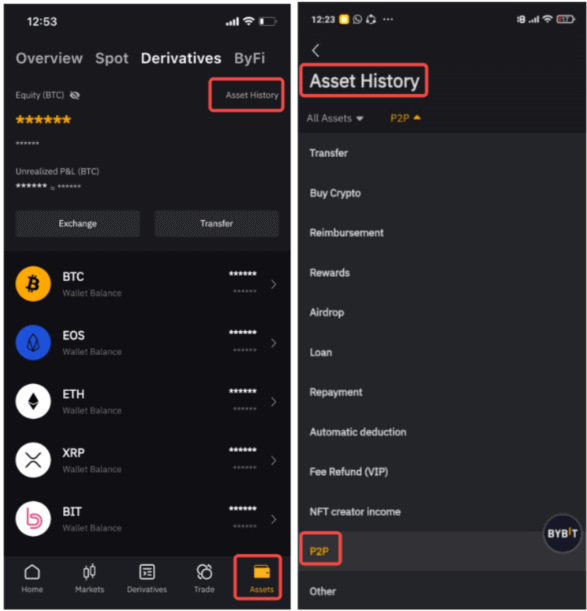
Du kan också gå tillbaka till annonsörslistan och klicka på menyn med tre punkter i det övre högra hörnet för att se din beställningshistorik.
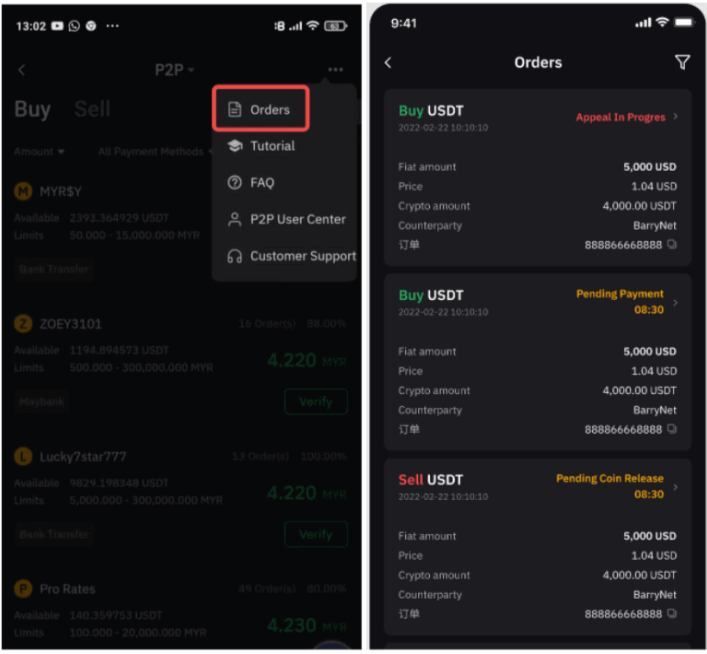
b. Om säljaren inte släpper kryptot efter 10 minuter kan du klicka på Skicka överklagande.
Vårt kundsupportteam kommer att nå ut till dig. Avbryt inte beställningen under denna period om du inte har fått en återbetalning från din säljare.
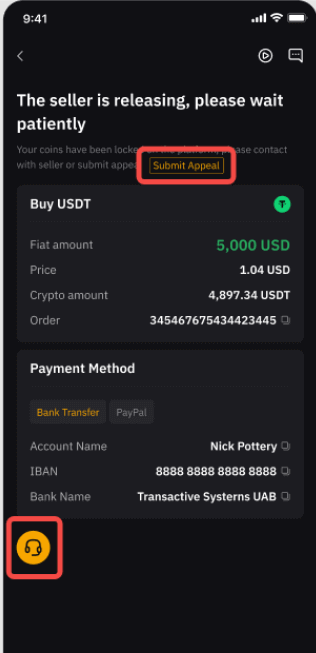
Om du stöter på några problem med din beställning, vänligen skicka din förfrågan via detta formulär och ange dina frågor.
För att hjälpa dig att lösa eventuella problem mer effektivt, vänligen ange ditt UID, P2P-ordernummer och eventuella tillämpliga skärmdumpar.
Hur man öppnar en handel på Bybit
Viktiga takeaways:- Bybit erbjuder två primära typer av handelsprodukter - Spothandel och derivathandel.
- Under Derivathandel kan du välja mellan USDT Perpetuals, USDC Contracts, USDC Options och Inverse Contracts.
Spot Trading
Steg 1: Tryck på Handel längst ner till höger för att komma in på handelssidan.
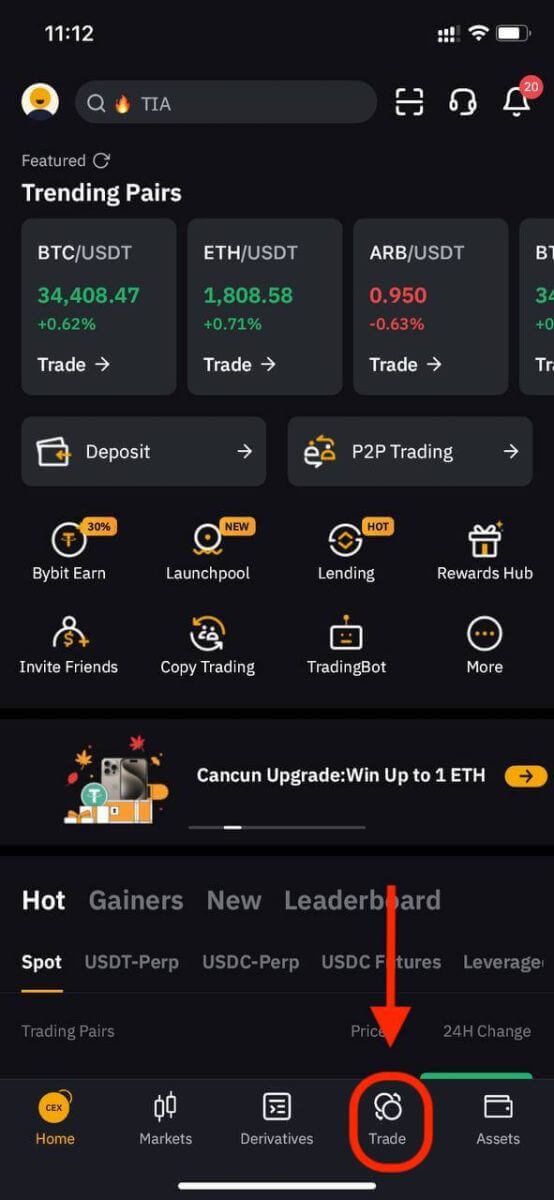
Steg 2: Välj ditt föredragna handelspar genom att trycka på ikonen med tre horisontella linjer eller på Spot tradingparet i det övre vänstra hörnet på sidan.
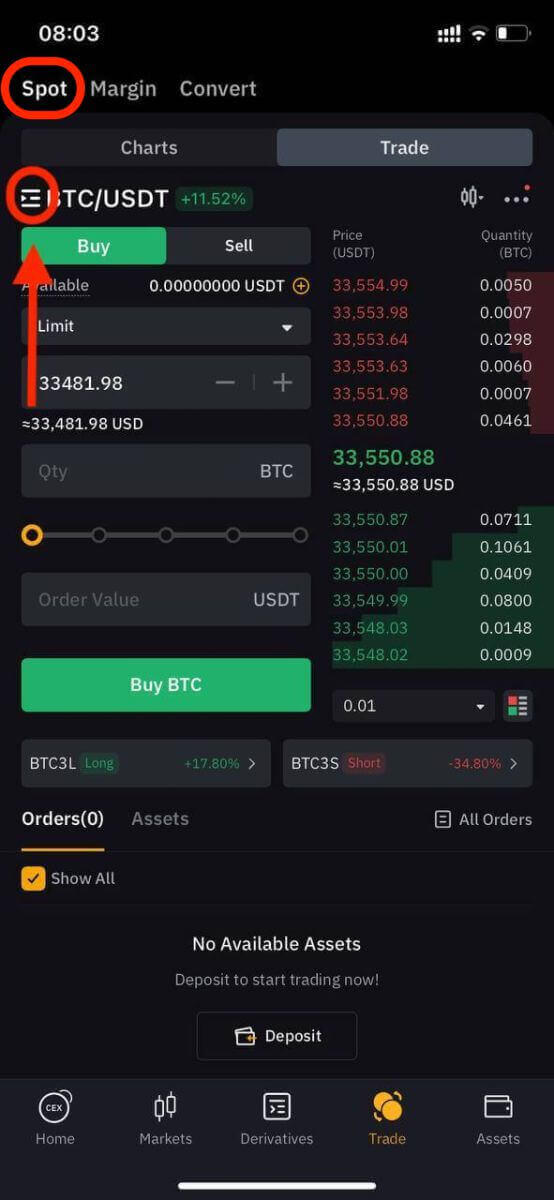
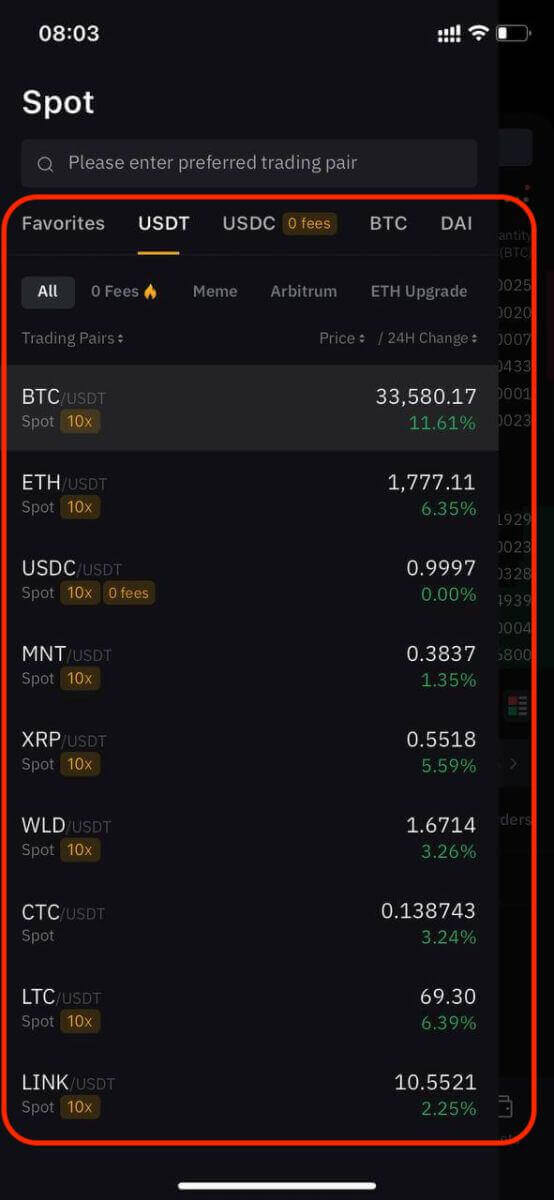
Tips: Klicka på Lägg till i favoriter för att placera ofta visade handelspar i kolumnen Favoriter. Denna funktion låter dig enkelt välja par för handel.
Det finns fyra typer av order tillgängliga med Bybit Spot-handel — Limitorder, Marknadsorder, Villkorsordrar och Take Profit/Stop Loss (TP/SL)-order. Låt oss ta en titt på de steg som krävs för att göra var och en av dessa beställningar genom att använda BTC/USDT som exempel.
Begränsade beställningar
1. Klicka på Köp eller sälj.
2. Välj Begränsa.
3. Ange beställningspriset.
4. (a) Ange mängden/värdet av BTC att köpa/sälja.
eller
(b) Använd procentstapeln.
Om du vill köpa BTC, och det tillgängliga saldot på ditt Spot-konto är 2 000 USDT, kan du (till exempel) välja 50 % - det vill säga köpa 1 000 USDT motsvarande BTC.
5. Klicka på Köp BTC eller Sälj BTC.
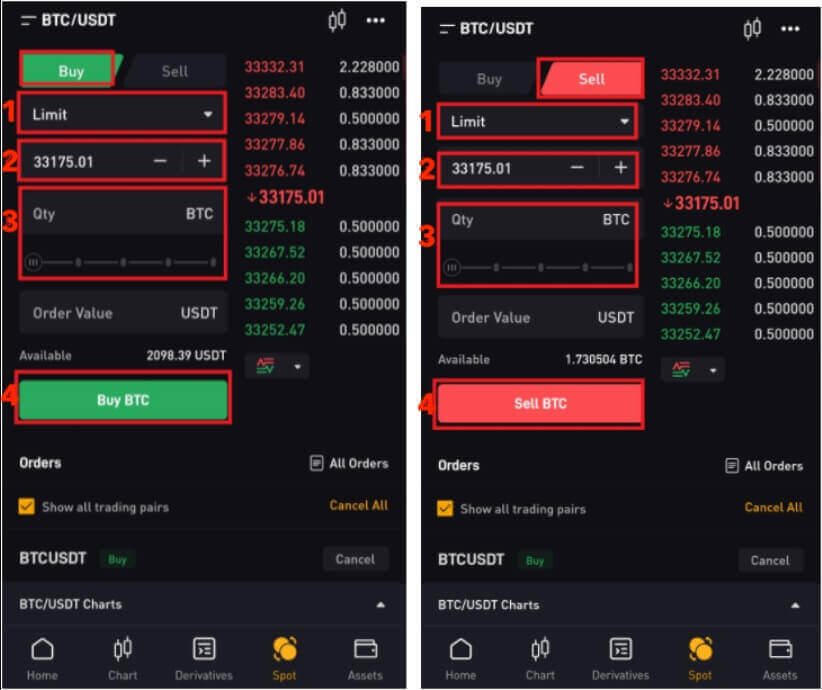
6. Efter att ha bekräftat att den angivna informationen är korrekt, klicka på Köp BTC eller Sälj BTC.
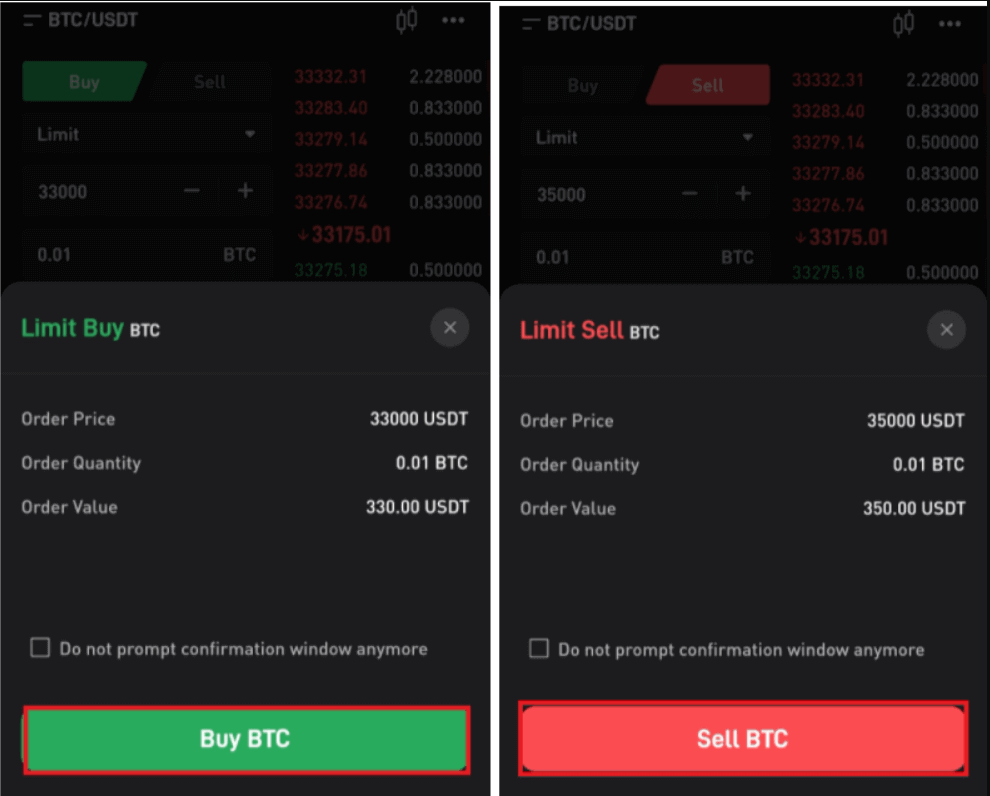
Din beställning har skickats. Handlare som använder Bybits app kan se orderdetaljer under Orders.
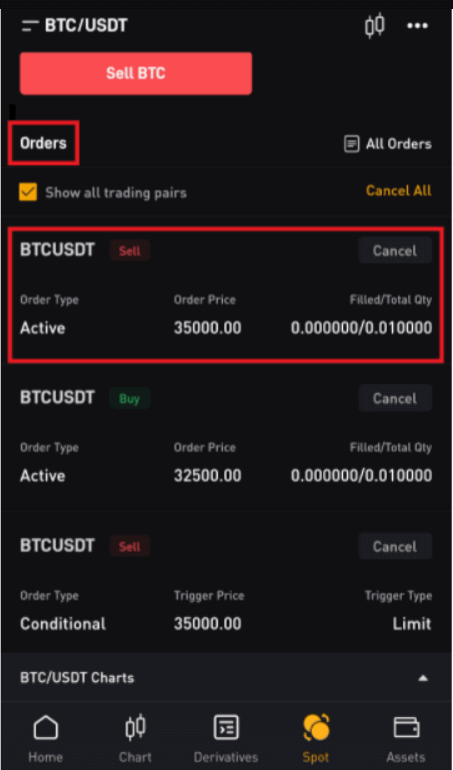
Marknadsorder
1. Klicka på Köp eller sälj.
2. Välj Market.
3. (a) För köpordrar: Ange summan av USDT du har betalat för att köpa BTC. För säljorder: Ange mängden BTC du har sålt för att köpa USDT.
Eller:
(b) Använd procentstapeln.
Till exempel, om du vill köpa BTC, och det tillgängliga saldot på ditt Spot-konto är 2 000 USDT, kan du välja 50 % för att köpa 1 000 USDT motsvarande BTC.
4. Klicka på Köp BTC eller Sälj BTC.
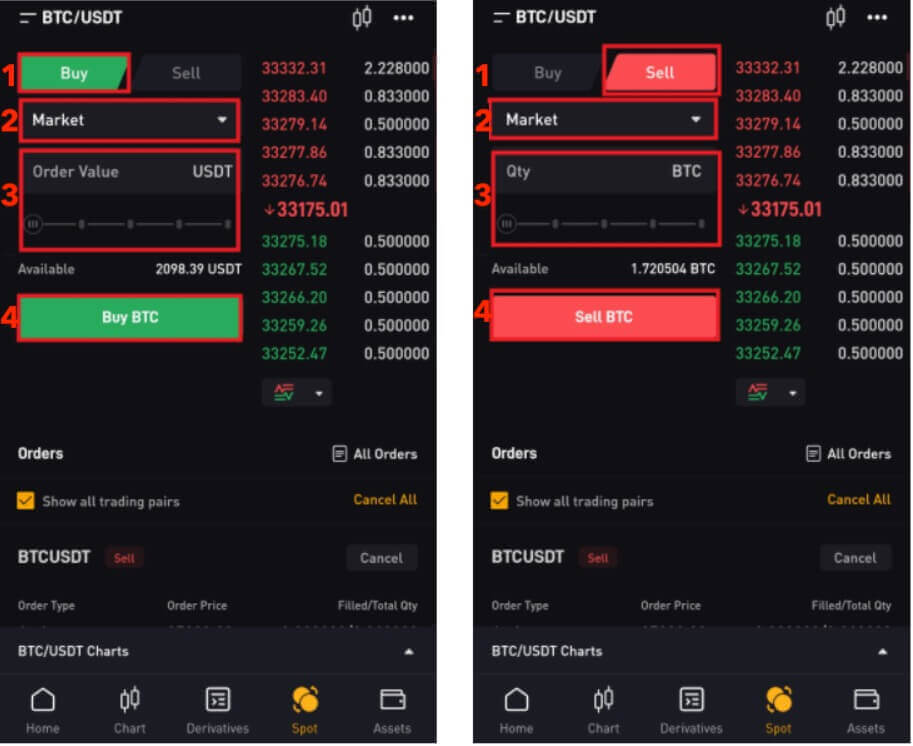
5. När du har bekräftat att du har angett rätt information klickar du på Köp BTC eller Sälj BTC.
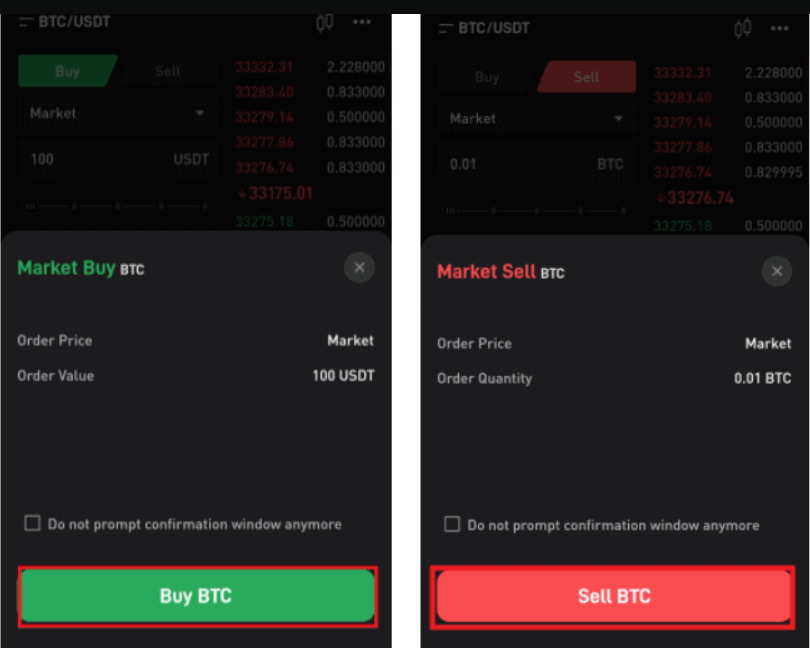
Din beställning har fyllts.
Tips: Du kan se alla slutförda beställningar under Handelshistorik.
För handlare som använder Bybits mobilapp, klicka på Alla beställningar → Beställningshistorik för att se orderdetaljer.
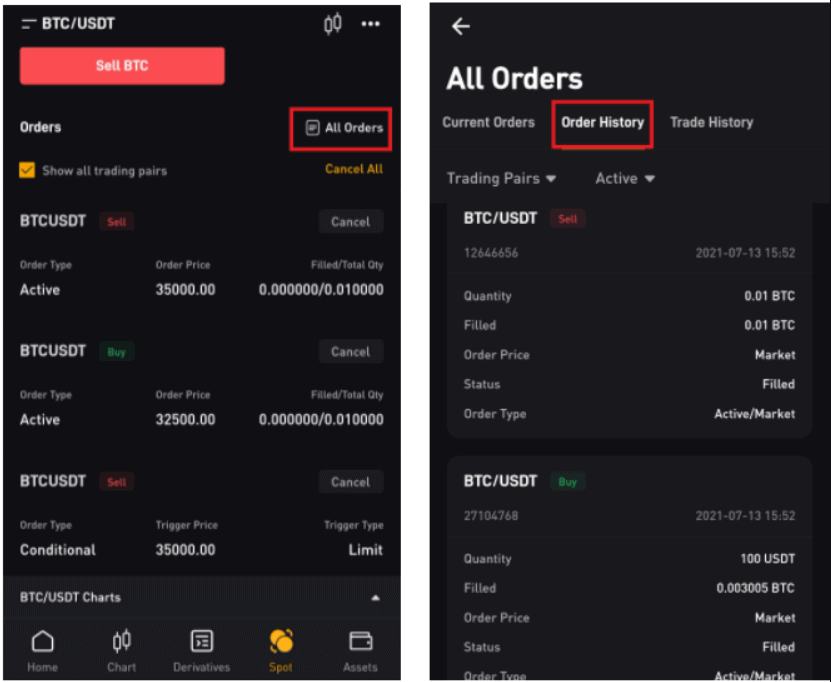
TP/SL-ordrar
1. Klicka på Köp eller sälj.
2. Välj TP/SL från rullgardinsmenyn TP/SL.
3. Ange triggerpriset.
4. Välj att utföra till gränspris eller marknadspris.
— Limit Price: Ange beställningspriset.
— Marknadspris: Inget behov av att ställa in orderpriset.
5. Enligt olika ordertyper:
(a)
- Marknadsköp: Ange mängden USDT du har betalat för att köpa BTC.
- Begränsa köp: Ange mängden BTC du vill köpa.
- Limit/Market Sell: Ange mängden BTC du har sålt för att köpa USDT.
(b) Använd procentstapeln.
Till exempel, om du vill köpa BTC, och det tillgängliga saldot på ditt Spot-konto är 2 000 USDT, kan du välja 50 % för att köpa 1 000 USDT motsvarande BTC.
6. Klicka på Köp BTC eller Sälj BTC.
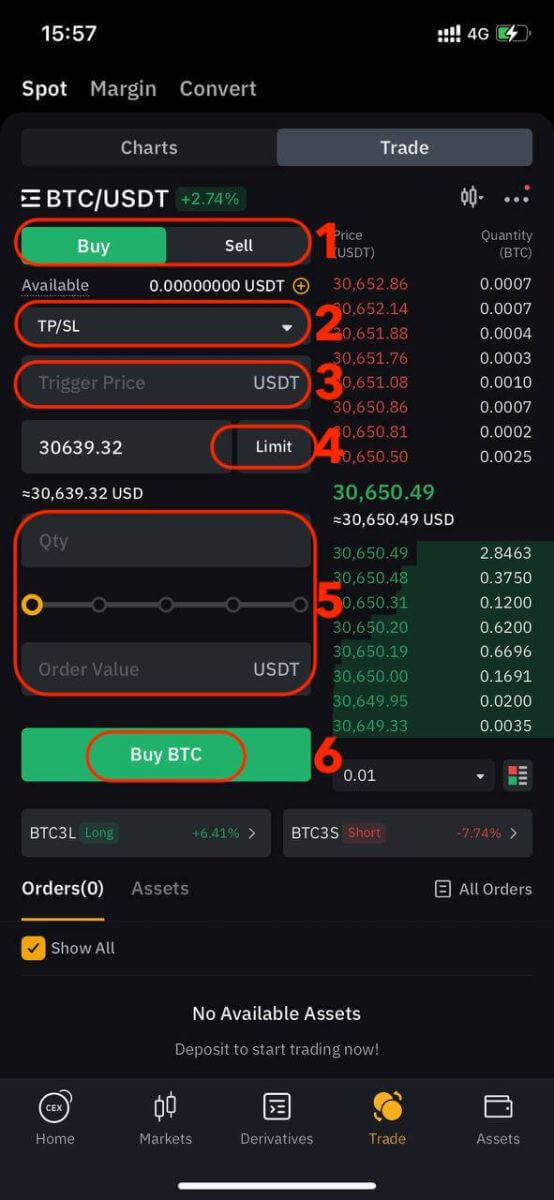
7. När du har bekräftat att du har angett rätt information klickar du på Köp BTC eller Sälj BTC.
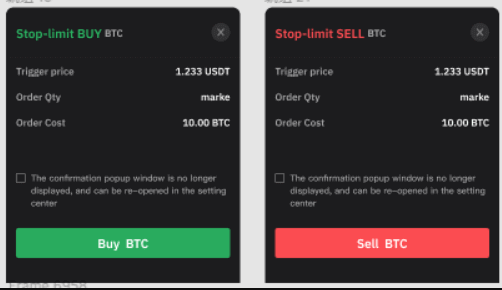
Din beställning har skickats. Observera att din tillgång kommer att vara upptagen när din TP/SL-beställning har lagts.
För handlare som använder Bybits app, klicka på Alla beställningar → TP/SL Order för att se orderdetaljer.
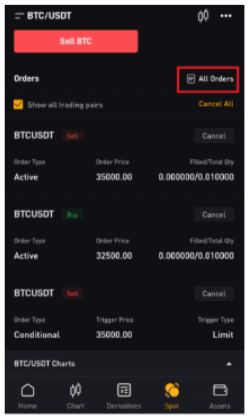
Obs : Se till att du har tillräckligt med pengar på ditt Spot-konto. Om medlen är otillräckliga kan handlare som använder webben klicka på Insättning, Överför eller Köp mynt under Tillgångar för att komma in på tillgångssidan för insättning eller överföring.
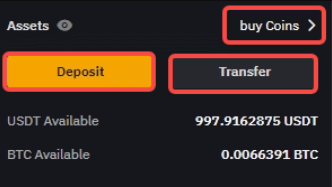
Derivathandel
Steg 1: Efter att ha loggat in på ditt Bybit-konto, tryck på "Derivat" och välj mellan USDT Perpetual, USDC Contracts, USDC Options eller Inverse Contracts. Välj en för att komma åt motsvarande handelsgränssnitt.

Steg 2: Välj den tillgång du vill handla eller använd sökfältet för att hitta den.

Steg 3: Finansiera din position genom att använda ett stablecoin (USDT eller USDC) eller kryptovalutor som BTC som säkerhet. Välj det alternativ som passar din handelsstrategi och portfölj.
Steg 4: Specificera din ordertyp (Limit, Market eller Conditional) och ange handelsdetaljer som kvantitet, pris och hävstång (om det behövs) baserat på din analys och strategi.
Vid handel på Bybit kan hävstångseffekt förstärka potentiella vinster eller förluster. Bestäm om du vill använda hävstång och välj lämplig nivå genom att klicka på "Cross" högst upp i orderinmatningspanelen.
Steg 5: När du har bekräftat din beställning, tryck på "Köp / Långa" eller "Sälj / Kort" för att utföra din affär.

Steg 6: När din beställning har fyllts, kolla fliken "Positioner" för beställningsinformation.
Nu när du vet hur du öppnar en handel på Bybit kan du kickstarta din handels- och investeringsresa.
Slutsats: Bybit-appen gör din handel enklare och roligare
Att registrera ett konto och handla på Bybits mobilapp representerar en sömlös och tillgänglig inkörsport till världen av handel med kryptovalutor. Processen att skapa ett konto är enkel och användarvänlig, vilket säkerställer att både nybörjare och erfarna handlare kan delta på kryptovalutamarknaden med lätthet.
Bybit-appen förbättrar din handelsupplevelse avsevärt genom att tillhandahålla robusta säkerhetsåtgärder och ett brett utbud av handelsalternativ. Med Bybit har du ett kraftfullt verktyg till hands för att navigera på kryptovalutamarknaden med tillförsikt och bekvämlighet.